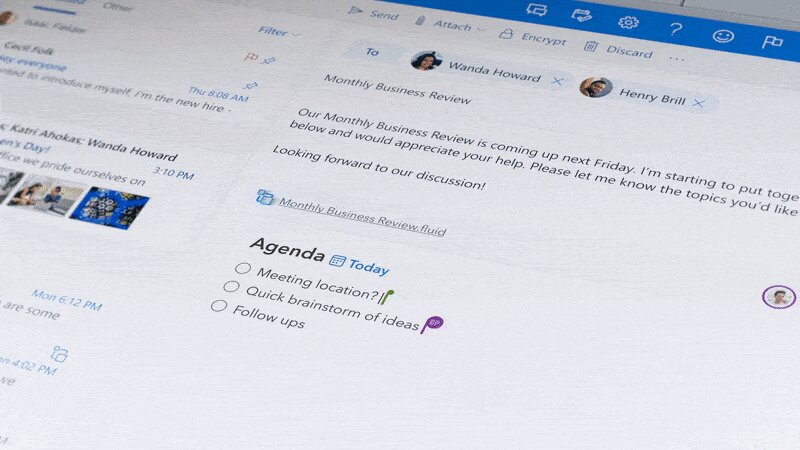Ao atualizar um sistema para macOS Catalina traz novos recursos para a mesa, alguns usuários preferem ficar com versões mais antigas do sistema por vários motivos. Que seja consistência, familiaridade ou simplesmente não querer passar pelo aborrecimento de uma longa atualização. Não importa qual seja o seu raciocínio, você pode facilmente ocultar o macOS Catalina atualizar a partir da janela de atualização de software do Mac e encerrar os prompts de atualização.
como desligar as janelas de tempo limite de tela 10

maçã é conhecido por ser persistente com atualizações de software e sistema, à medida que muitos novos recursos são adicionados à medida que o sistema macOS evolui. Por exemplo, Katherine inclui aplicativos como televisão que substitui recursos de iTunes e permite que você use Apple TV + assinaturas. A empresa lança atualizações gratuitas para macOS regularmente, mas essas atualizações não agradam a todos.
O artigo de hoje se concentra em remover a atualização do macOS Cataline da janela de atualização de software, desativando totalmente as notificações de atualização.
Aviso! Desativar as notificações de atualização de software pode fazer com que você perca atualizações importantes do macOS, como patches de segurança.
Além disso, recomendamos fazer um Máquina do tempo backup do seu sistema antes de prosseguir com o guia abaixo. A criação de um backup garantirá que, mesmo se ocorrer um erro durante o processo, você possa restaurar o sistema.
Como interromper os lembretes do macOS Catalina
Para desativar as notificações de atualização contínua, usaremos comandos de terminal . Da mesma forma que o Prompt de Comando em sistemas Windows, o terminal permite que os usuários do Mac alterem o comportamento do sistema por meio de um código semelhante a um script.
Para desligar adequadamente o macOS Catalina lembretes, você deve seguir cada etapa. Certifique-se de não cometer nenhum erro de digitação ao inserir comandos e apenas execute os comandos mostrados em nosso guia.
- Clique no maçã logotipo no canto superior esquerdo da tela e selecione Preferências do Sistema .

- Clique no Atualização de software botão, a seguir clique Avançado . Isso abrirá um menu suspenso com opções.
- Certifique-se de desmarcar as seguintes opções e clique em OK :
- Verifique se há atualizações
- Baixe novas atualizações quando disponíveis
- Instale atualizações do macOS
Você pode fechar a janela Preferências do sistema agora.

- Em seguida, abra o Localizador pasta da barra de menu e selecione Formulários no menu do lado esquerdo da janela.
- Role para baixo até ver o Serviços de utilidade pública pasta. Clique duas vezes para abri-lo e, em seguida, inicie o terminal aplicativo.

- Digite ou copie e cole o seguinte comando no Terminal e pressione o botão Retorna tecla no teclado para executá-lo:
sudo softwareupdate --ignore 'macOS Catalina'

- Quando solicitado, digite a senha do administrador para concluir a alteração. Você pode parar por aqui se estiver satisfeito com os resultados atuais, no entanto, ainda verá o emblema vermelho ao lado do ícone de Preferências do Sistema, sinalizando uma nova atualização.
- Se você deseja remover o emblema vermelho, digite o seguinte comando e execute-o com o Retorna chave:
defaults write com.apple.systempreferences AttentionPrefBundleIDs 0

- Em seguida, reinicie o dock sem afetar o resto do seu sistema usando o seguinte comando: killall Dock

Lembre-se de que, depois de concluir o guia acima, você precisa evitar abrir o Atualização de software guia dentro do seu Preferências do Sistema . Abrir a guia é o gatilho manual para uma verificação de atualização, que retornará o círculo vermelho que sinaliza quando uma nova atualização está disponível.
unidade de disco do windows 10 não aparecendo
Como disponibilizar novamente a atualização do macOS Catalina
Se você mudou de ideia e deseja ter o seu macOS Catalina atualizações de volta, há três maneiras de restaurá-los. Escolha o método que for mais conveniente para você - todos eles levarão ao mesmo resultado, mas atendem às necessidades e habilidades de diferentes usuários.
Restaurar um backup

Se você seguiu nosso conselho no aviso no início do artigo, deve ter um Máquina do tempo backup em volta do seu sistema antes de você fazer as alterações para ocultar o macOS Catalina atualizar. Você pode restaurar este backup - ou qualquer outro backup disponível, - seguindo as próximas etapas.
como consertar áudio mp4 fora de sincronia
- Clique no maçã logotipo no canto superior esquerdo da tela e selecione Reiniciar .
- Enquanto o computador está inicializando, segure simultaneamente o comando + R chaves. Isso deve levá-lo direto para o MacOS Utilities .
- Selecione Restaurar do Time Machine Backup nas opções e siga todas as instruções na tela para restaurar o backup desejado.
- Aguarde até que o computador termine de restaurar o backup e permita que ele reinicie. Suas atualizações devem ser restauradas agora.
Use o Terminal novamente

Você pode restaurar instantaneamente o seu macOS Catalina atualize as notificações usando o mesmo terminal com o qual você as desativou. Aqui estão todas as etapas necessárias para fazer isso.
- Em seguida, abra o Localizador pasta da barra de menu e selecione Formulários no menu do lado esquerdo da janela.
- Role para baixo até ver o Serviços de utilidade pública pasta. Clique duas vezes para abri-lo e, em seguida, inicie o terminal aplicativo.
- Digite ou copie e cole o seguinte comando no Terminal e pressione o botão Retorna tecla no teclado para executá-lo:
sudo softwareupdate --reset-ignore

- Digite a senha do administrador e navegue até Preferências do Sistema > Atualização de software para ver a atualização do macOS Catalina novamente.
Baixe manualmente a atualização do macOS Catalina

Você também pode restaurar as atualizações do macOS Catalina baixando manualmente a nova versão na Mac App Store. Este é um processo simples que requer apenas as seguintes etapas.
- Navegue até oPágina do macOS Catalina na Mac App Storee clique no azul Obter botão para iniciar a atualização.

- Isso irá desencadear o Atualização de software janela para abrir, com a atualização do macOS Catalina aparecendo novamente.
- Atualize clicando no Atualize agora botão.

Esperamos que este artigo tenha mostrado como remover ou ocultar a atualização do macOS Catalina da janela de atualização de software. Aproveite o uso do seu computador sem notificações e lembretes persistentes sobre a mudança para uma versão mais recente do seu sistema.